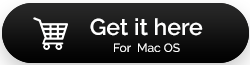Tidak Dapat Mengosongkan Sampah di Mac, Inilah Yang Dapat Anda Lakukan
Diterbitkan: 2021-06-22Mengosongkan sampah di Mac bukanlah masalah besar. Control + klik icon Trash di dock dan pilih Empty Trash. Namun, ada beberapa contoh, di mana pengguna tidak dapat mengosongkan sampah meskipun telah mencoba banyak hal. Jika itu Anda, Anda perlu mengambil risiko dengan waktu di tangan karena, jika Anda membiarkan sampah menumpuk, Anda mungkin akan memberikan penyimpanan berharga dan bukan hanya itu, bahkan fungsionalitas Mac Anda juga mungkin akan terganggu.
Tapi, pertama-tama, lebih baik untuk mengetahui apa yang menghentikan Anda dari membersihkan sampah? Anda lihat, terkadang, ketika Anda menemukan alasan untuk suatu masalah, solusinya menjadi lebih mudah –
Mengapa Sampah Tidak Mengosongkan Mac Anda?
Salah satu cara umum untuk membersihkan sampah di Mac adalah mengosongkan folder tempat sampah yang juga disebut sebagai tempat sampah. Tapi, seperti yang kami sebutkan sebelumnya, ada beberapa contoh, ketika file atau file hanya menolak untuk dihapus, dan inilah beberapa kemungkinan alasan mengapa ini terjadi –
- File yang dimaksud digunakan oleh beberapa atau aplikasi lain
- File terkunci di tempat sampah
- Perlindungan integritas sistem diaktifkan
- Izin tertentu mengganggu tugas dasar seperti menghapus file
- Anda memiliki sistem operasi yang ketinggalan zaman
Cara Mengosongkan Sampah Di Mac?
Kami memahami bahwa jika Anda tidak mengosongkan tempat sampah Mac Anda dari waktu ke waktu, Anda mungkin kehilangan banyak ruang berharga. Jadi, di sini kita akan berbicara tentang kemungkinan cara Anda dapat mengosongkan sampah di Mac –
1. Mulai ulang Mac
Kami akan mulai dengan pemecahan masalah yang sangat mendasar dan memulai ulang Mac Anda. Sangat mungkin bahwa file yang ingin Anda hapus sedang digunakan oleh aplikasi lain dan memulai ulang Mac akan membantu menutupnya.
2. Apakah File Anda Terkunci?
Apakah Anda mencoba menghapus file yang terkunci? Ya! Ini adalah salah satu kemungkinan dan kemungkinan alasan mengapa Anda tidak dapat mengosongkan sampah. Untuk mengosongkan sampah Mac Anda, berikut adalah beberapa langkah sederhana di mana Anda dapat memeriksa apakah file terkunci atau tidak –
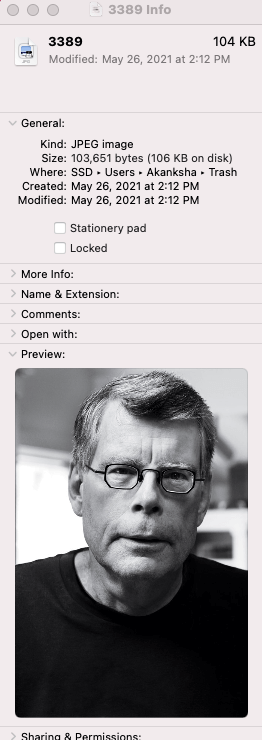
- Klik buka Sampah
- Ctrl + Klik pada file yang ingin Anda hapus
- Klik Dapatkan Info
- Hapus centang pada kotak centang Terkunci
Sekarang, pilih file lagi, tekan tombol kosong , dan periksa apakah Anda sekarang dapat menghapus file atau tidak.
3. Periksa Apakah File Masih Digunakan
Seringkali, saat aplikasi berjalan di latar belakang, Anda mungkin tidak dapat menghapus sampah karena file yang ingin Anda hapus masih digunakan oleh aplikasi tersebut. Di sini, pertama-tama Anda dapat menutup semua aplikasi yang berjalan di latar belakang dan kemudian, coba bersihkan tempat sampah. Meskipun dalam kebanyakan kasus, ini akan berhasil, namun, jika tidak, Anda dapat mencoba langkah lain.
Baca Juga: Cara Menemukan dan Menghapus Foto Duplikat Di Mac
4. Kosongkan Sampah Dengan Bantuan Spesialis
Ada kalanya lebih baik menyerahkan sesuatu kepada spesialis terutama setelah Anda menghabiskan semua cara yang mungkin untuk membersihkan sampah di Mac atau jika Anda tidak ingin mencampuri banyak hal teknis Mac sejak awal. CleanMyMac X adalah salah satu spesialis tersebut.
Mengapa Menggunakan CleanMyMac X Untuk Menghapus Sampah Di Mac?
Tidak hanya satu tetapi banyak folder sampah di Mac yang berada di relung terdalam Mac dan alat seperti CleanMyMac X dengan cerdas menggali jauh ke dalam ceruk tersebut (folder sistem) dan membantu menyingkirkan sampah.
Bagaimana CleanMyMac X membantu Membersihkan Sampah?
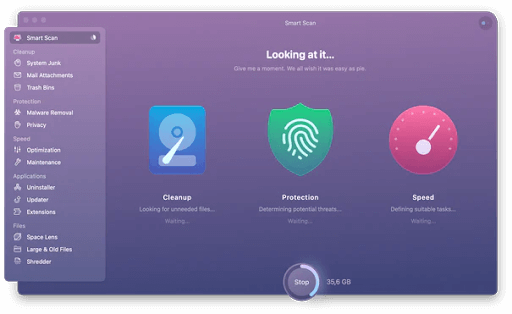

Berikut adalah beberapa cara CleanMyMac X dapat membantu membersihkan sampah di Mac Anda –
- Gunakan Tempat Sampah –
Setelah Anda mengunduh dan menginstal CleanMyMac X, Pilih Tempat Sampah dari panel sebelah kiri, lalu klik tombol Kosongkan . Itu dia! Dalam waktu singkat, Mac Anda akan terbebas dari semua jenis sampah.
- Gunakan Izin Perbaikan Disk –
Bisa jadi izin tertentu rusak di Mac Anda karena itu Anda tidak dapat melakukan tugas seperti mengosongkan Sampah. Anda dapat menggunakan tab Maintenance di CleanMyMac X dan Repair Disk Permissions. Dengan cara ini Anda akan dapat kembali mengosongkan sampah di Mac.
Unduh CleanMyMac X Sekarang
5. Gunakan Safe Mode Untuk Menyingkirkan Sampah Di Mac
Terkadang untuk mendapatkan gambaran yang jelas tentang jumlah sampah di Mac, mode normal mungkin tidak cukup. Jadi, seperti Windows, Mac juga memiliki mode Aman. Mode ini membantu menghilangkan ekstensi sistem, item login, dan banyak item lainnya. Dengan begitu, Anda akan tahu jika ada aplikasi yang menjadi kendala dalam membuang sampah. Untuk masuk ke Safe Mode dan kemudian membersihkan sampah Mac, ikuti langkah-langkah yang disebutkan di bawah ini –
- Klik pada ikon Apple dan kemudian klik Restart
- Saat Mac Anda sedang reboot, tahan tombol shift. Anda harus melakukan ini sampai logo Apple dan bilah kemajuan muncul
- Anda juga akan melihat Boot Aman muncul di sudut kanan atas layar
- Saat Anda berada dalam Safe Mode , tidak ada aplikasi pihak ketiga yang akan menyebabkan gangguan dan Anda dapat dengan mudah mengosongkan sampah seperti biasanya
- Setelah membersihkan tempat sampah, Anda cukup me-restart Mac Anda dalam mode normal
6. Paksa Sampah Kosong
Ketika bahkan setelah semua tindakan di atas Anda tidak dapat mengosongkan sampah di Mac, Anda dapat memaksa sampah untuk mengosongkan, dan di bawah ini adalah langkah-langkah untuk melakukan hal yang sama –
Katakanlah, file yang Anda coba hapus terkunci. Dalam hal ini, Anda dapat menghapusnya dengan menahan tombol Option yang akan membantu melewati kunci apa pun pada file yang dimaksud. Ukuran lain, jika ini tidak berhasil, sedikit lebih maju. Anda dapat menggunakan Terminal dan membersihkan sampah di Mac. Ingatlah untuk menggunakan perintah/langkah yang disebutkan di bawah ini dengan cara yang tepat seperti yang telah kami sebutkan di bawah ini-
- Tekan Cmd + Spasi untuk membuka sorotan
- Di terminal ketik pencarian dan tekan tombol Kembali untuk meluncurkannya
- Sekarang ketik, sudo rm -R dan tekan Spasi untuk memaksa menghapus file
- Kembali ke Sampah dan seret dan jatuhkan file yang ingin Anda hapus
- Tekan Kembali. Anda sekarang akan diminta kata sandi administratif Anda untuk memvalidasi perintah
- Sekali lagi tekan Kembali untuk menjalankan perintah
Membungkus:
Apakah metode ini membantu Anda mengosongkan Mac Trash? Jika ya, beri tahu kami di bagian komentar di bawah. Dan, jangan hanya menyimpan kebaikan untuk diri sendiri, tetapi bagikan cara-cara ini dengan teman atau anggota keluarga yang mungkin menghadapi masalah yang sama. Untuk lebih banyak konten seperti itu, teruslah membaca Tweak Library. Anda juga dapat terhubung dengan kami di YouTube, Facebook, Twitter, Instagram, Flipboard, Pinterest, dan Tumblr.
Baca Selanjutnya:
9 Perangkat Lunak Pembersih Mac Terbaik
Aplikasi Mac yang Harus Dimiliki Untuk Digunakan
Bagaimana Cara Memaksa Keluar dari Aplikasi Di Mac?